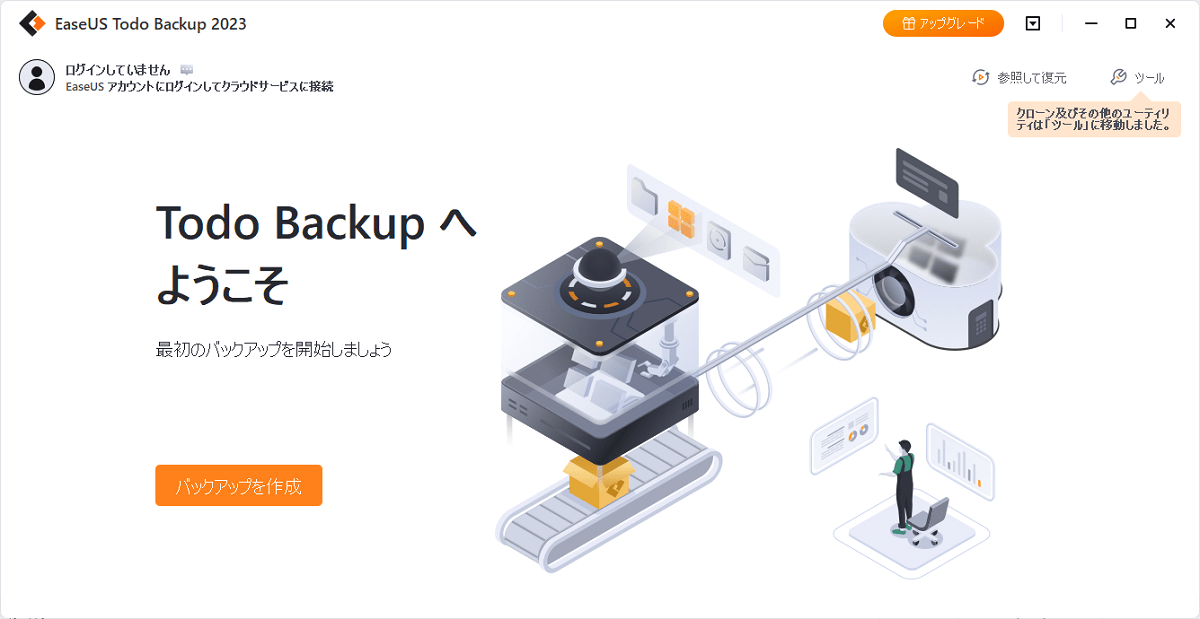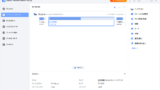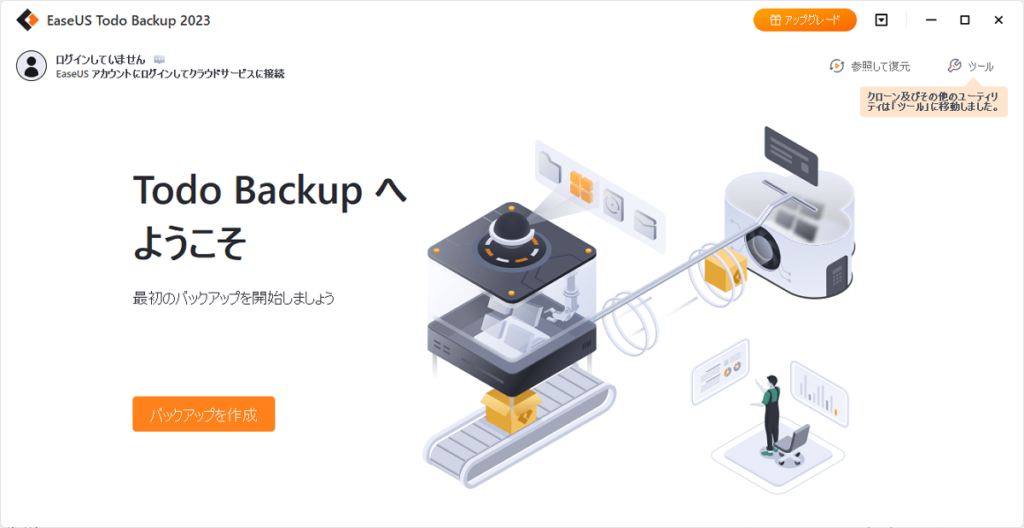
データバックアップの専用ソフトウェア「EaseUS Todo Backup Free」を使ってみたい方向けの記事です。
本記事では、EaseUS Todo Backup Free(無料版)の安全性と導入方法について紹介します。ディスクやパーティションのバックアップに対応していますので、ぜひ試しに使ってみてください。
それでは、みていきましょう。
EaseUS Todo Backup 無料版の安全性・危険性について

日本のユーザー間では、EaseUS Todo Backup 無料版のAgent.exeがスパイウェアなどの悪質なプログラムではないかと心配されています。ここでは、そのAgent.exeについて簡単に解説します。
結論から言って、EaseUS Todo Backup 無料版のAgent.exeは安全です。バックアップを管理するためのバックグラウンドプロセスだからです。
他のソフトウェアでも見かけることができる実行ファイルなので、Agent.exe自体が悪質という訳ではありません。悪質なプログラムとして混入させている場合もあるため、見極めは非常に難しいのですが。
尚、Trustpilotでは4.7の高い評価を得ています。直接確認したい方は、「Trustpilotの公式ページ」からご覧ください。
EaseUS Todo Backup 無料版のダウンロード・インストール
次の手順になります。
ダウンロード
公式サイトからEaseUS Todo Backupのファイルが入手できます。
≫ EaseUS Todo Backupの公式サイトはこちらです
Webサイトが開いたら、「無料ダウンロード」をクリックします。(※メールアドレスの入力画面が表示されますが、任意で登録します。)
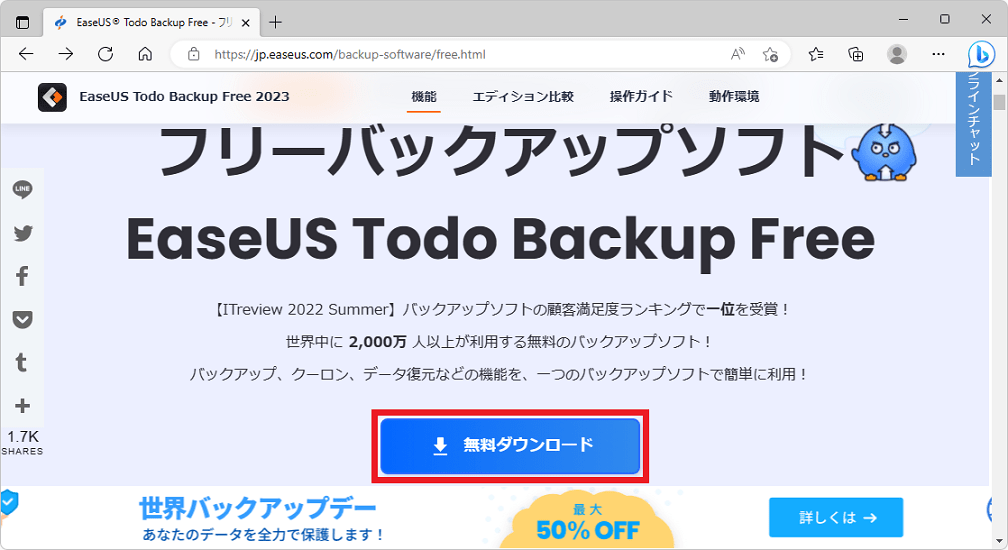
以上で、EaseUS Todo Backup 無料版がパソコンに保存されました。
インストール
ダウンロードしたファイルを右クリックして、「管理者として実行」を選択します。
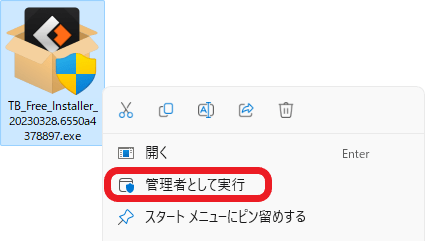
ユーザーアカウント制御の画面が表示したら、「はい」を選びます。
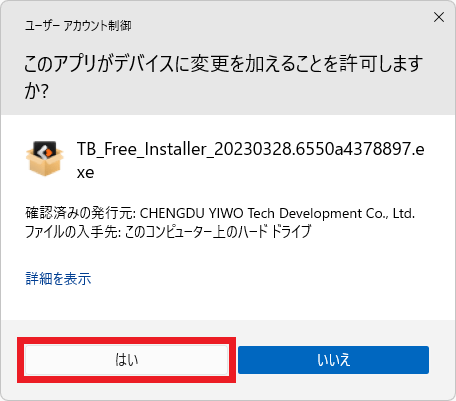
セットアップ画面が起動したら、「今すぐインストールする」をクリックします。
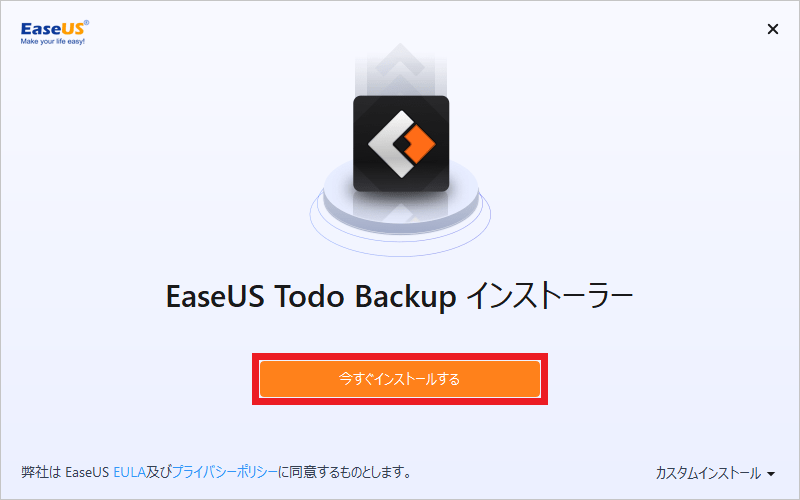
ここでは、「無料インストール」を選択します。
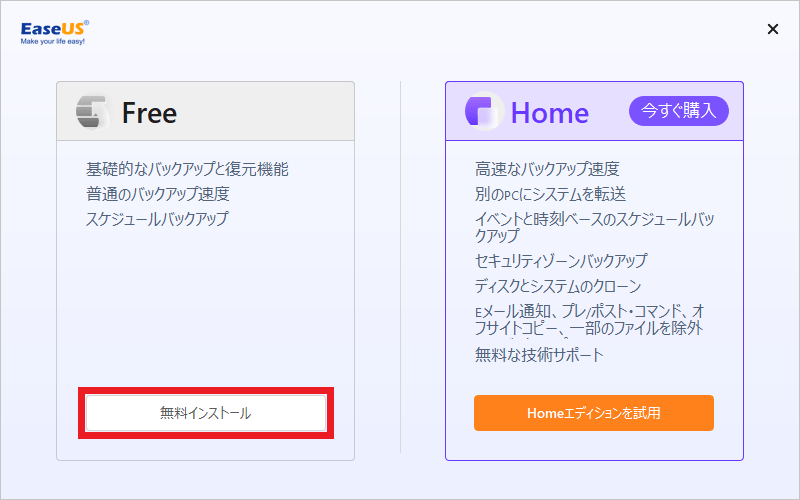
EaseUS Todo Backup 無料版のインストールが始まります。
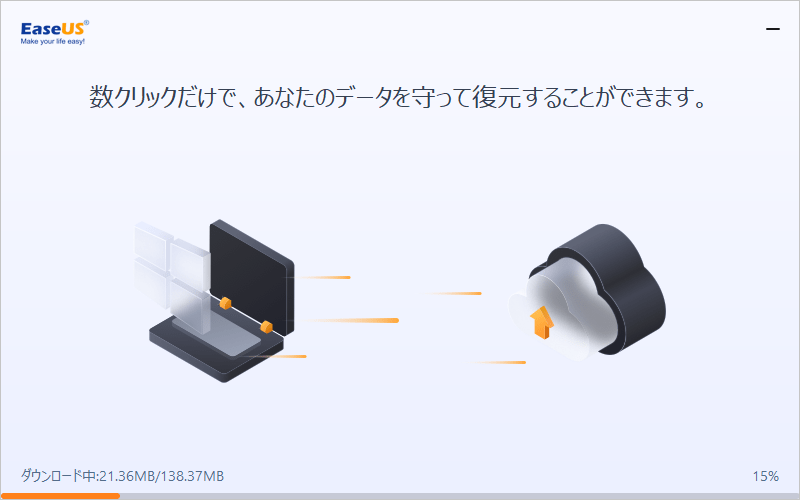
このような画面になると、インストールが正常に終わりました。
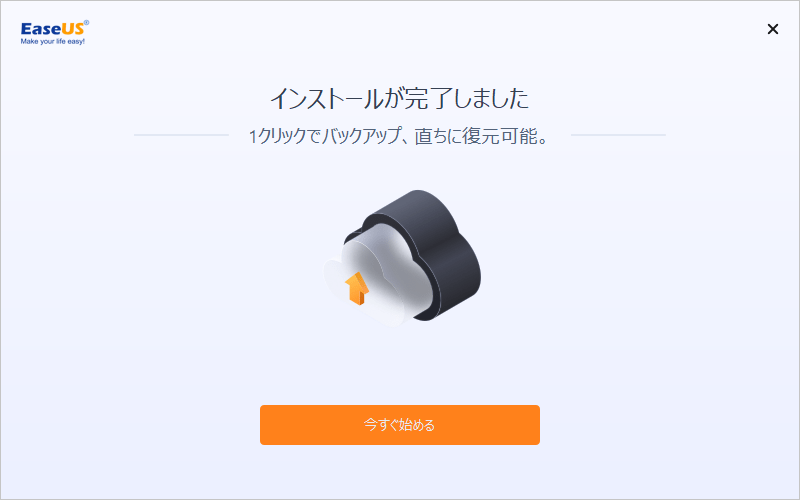
以上で、EaseUS Todo Backup 無料版のインストール手順は終わりです。
さいごに

データバックアップの専用ソフトウェア「EaseUS Todo Backup Home」を試しに使ってみたい人にはフリー版が最適です。
以下のようなことが、無料版で可能になっています。
体験版の機能は制限が付いているため、さまざまな機能を使いたい人には製品版が向いています。「【評判】EaseUS Todo Backup Homeに追加された機能を使った感想」にて詳しく説明していますので、参考までに紹介します。
おすすめ関連記事
パーティション管理ソフトの無料版について紹介しています。興味のある方は是非ご覧ください。
≫ EaseUS Partition Master Freeを安全に導入する方法と機能の制限